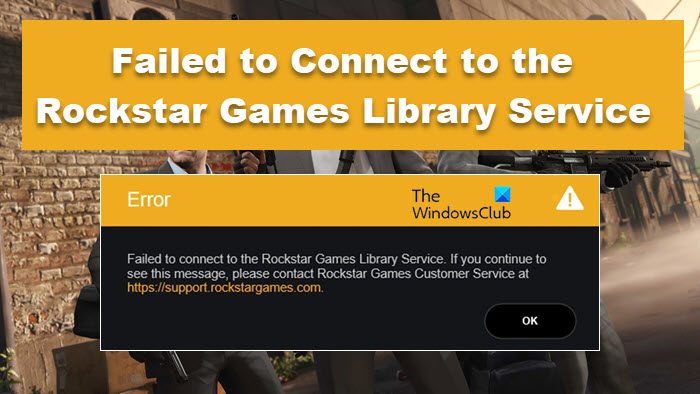Muchos usuarios no pueden conectarse a su servicio de biblioteca de juegos de Rockstar. Hay varias razones para ello, pero por lo general, es el propio servicio el que está causando este problema. Cuando los jugadores abren el juego, aparece el siguiente mensaje de error.
Error al conectarse al servicio de biblioteca de Rockstar Games. Si continúa viendo este mensaje, comuníquese con el Servicio de atención al cliente de Rockstart Games en https://rockstargames.com
En esta publicación, hablaremos sobre este problema y veremos qué puede hacer para resuélvelo.
¿No puedes conectarte a los servicios de la biblioteca de juegos de Rockstar?
Si no puedes conectarte al servicio de la biblioteca de juegos de Rockstar, es probable que el servicio esté deshabilitado. Dado que no es un servicio integrado de Windows, puede ser un poco inestable. Otras razones incluyen el Editor del Registro mal configurado, el sistema operativo y los controladores desactualizados, la presencia de software en conflicto, etc. En esta publicación, hemos analizado todas las soluciones posibles para resolver este problema. Por lo tanto, vaya a la guía de solución de problemas.
Solucionar Error al conectarse al servicio de biblioteca de juegos de Rockstar
Si ve Error al conectarse al servicio de biblioteca de juegos de Rockstar en su PC con Windows, pruebe las siguientes soluciones.
Active el servicio de biblioteca de juegos de Rockstar.Compruebe el valor del registro.Actualice los controladores de Windows y de dispositivos.
1] Activar el servicio de biblioteca de juegos de Rockstar
Si el servicio de biblioteca de juegos Rockstar está deshabilitado, no hay forma en que tu juego puede conectarse a él. Este no es un servicio integrado de Windows, sino que se instala cuando instalas Rockstar Game Launcher en tu teléfono. Debido a esto, es un poco inestable y puede desactivarse por varias razones. Lo que debemos hacer es habilitarlo desde la aplicación Servicios. Siga los pasos indicados para hacer lo mismo.
Abra Servicios.Busque Rockstar Game Library Service. Haga clic derecho sobre él y seleccione Propiedades. Establezca Tipo de inicio en Manual y haga clic en Inicio.Finalmente , haz clic en Aplicar > Aceptar.
Ahora, cierra la aplicación y abre Rockstart Launcher. Con suerte, su problema se resolverá.
2] Verifique el valor del registro
Debe asegurarse de que el valor de la clave ImagePath esté entre comillas. De lo contrario, verá el mensaje de error en cuestión. Necesitamos verificar si el valor de la clave es correcto en el sistema. Pero antes de eso, le recomendamos que haga una copia de seguridad de sus registros. Una vez creada la copia de seguridad, abra el Editor del Registro y navegue hasta la siguiente ubicación.
HKEY_LOCAL_MACHINE\SYSTEM\CurrentControlSet\Services\Rockstar Service
Busque ImagePath, haga doble clic en él para abra y verifique si los valores están entre comillas, si no, cámbielos y haga clic en Aceptar para guardar. Finalmente, cierre Regedit, reinicie su sistema y abra Rockstar Game Launcher. Esto debería hacer el trabajo por usted.
3] Actualice los controladores de Windows y dispositivos
También puede encontrar este error debido a un error. La única forma de deshacerse de él es actualizando los controladores de su dispositivo. Por lo tanto, busque actualizaciones de Windows y descárguelas si están disponibles. En cuanto a los controladores de dispositivos, puede usar cualquiera de los siguientes métodos para actualizarlos.
Vaya al sitio web del fabricante y descargue la última versión de su controlador.Instale el controlador y la actualización opcional desde la configuración de WindowsActualice sus controladores usando el Administrador de dispositivos.
Una vez que sus controladores y sistema operativo estén actualizados, intente iniciar el lanzador, debería funcionar esta vez.
4] Solucionar problemas en Clean Boot
A veces, una aplicación de terceros puede interferir con su lanzador y evitar que acceda a la biblioteca. En ese caso, debemos realizar un arranque limpio y deshabilitar manualmente los procesos para encontrar al culpable. Una vez que sepa quién es el alborotador, todo lo que tiene que hacer es desinstalarlo y su problema se resolverá.
5] Vuelva a ejecutar el medio de instalación
Mientras instala el software en su sistema, muchos de los archivos relacionados se instalan junto con él. Si estos archivos no están allí, no podrá usar esa aplicación, o la aplicación se bloqueará tan pronto como comience a buscar ese archivo faltante. Suponemos que eso es lo que sucedió en este caso. Hay algunos archivos que no están instalados y, para ello, necesitamos volver a ejecutar el medio de instalación. Si eso no funciona, puedes desinstalar Rockstar Games y luego instalarlo de nuevo.
Con suerte, podrás resolver el problema usando las soluciones mencionadas en esta publicación.
Leer: Lanzador de Rockstar Games: no se puede iniciar el juego
¿Cómo soluciono el error No se pudo conectar con el servicio de biblioteca de Rockstar Games?
Para corregir el código de error en cuestión, intente ejecutar las soluciones mencionadas en esta publicación. Debe comenzar desde la primera solución y luego avanzar hacia abajo a medida que las soluciones se mencionan en un orden particular. Con suerte, podrá resolver este problema con bastante facilidad.
¡Eso es todo!
Lea también: Rockstar Games Launcher Código de error 7002.1 con GTA 5 y RDR 2.